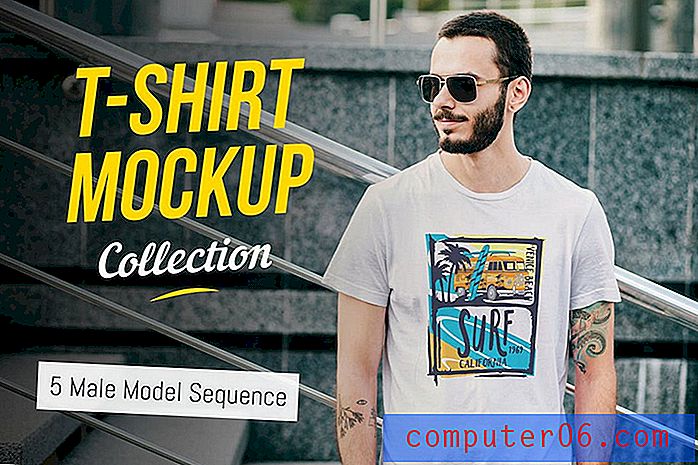Kako izvesti soft reset na iPhone 7 kao korak za rješavanje problema
Zadnja izmjena: 18.11.16
IPhone 7 možda je maleni mobitel koji držite u džepu, ali on ima puno sličnosti s računalom. Jedna od ovih sličnosti postoji između "procesa" koji se odvijaju na prijenosnom računalu ili stolnom računalu i na vašem iPhoneu. Ovo su aplikacijske funkcije na uređaju koje vam omogućuju korištenje aplikacija i značajki koje iPhone čine tako korisnim.
Kada se jedan od postupaka za neku od vaših aplikacija zaglavi ili se ne ponaša ispravno, vaš iPhone može se početi pokrenuti polako ili bi neke aplikacije mogle prestati raditi potpuno. Ako ste internetsko tražili metode za rješavanje problema kako biste riješili ovaj problem, najvjerojatnije ste naišli na korak koji je zatražio da „ponovno pokrenete iPhone“ ili da izvršite „soft reset na iPhoneu“. Naš donji vodič će vam pokazati kako to učiniti.
Kako isključiti i ponovo uključiti svoj iPhone
Koraci u nastavku izvedeni su na iPhoneu 7 Plus u sustavu iOS 10. Međutim, ova je metoda ista za ostale modele iPhonea koji koriste iOS 10, kao i modele iPhonea koji pokreću većinu ostalih verzija iOS-a. Ponovno pokretanje iPhonea nešto je što biste trebali učiniti samo povremeno. IPhone je osmišljen da ostane uključen vrlo dugo, tako da je najbolje ponovno pokrenuti telefon samo ako imate problem za koji mislite da bi mogao biti riješen na ovaj način.
1. korak: pronađite gumb za napajanje na vrhu ili na strani vašeg iPhonea. Lokacija će se razlikovati ovisno o vašem modelu iPhonea.

Korak 2: Pritisnite i držite gumb za napajanje dok se ne prikaže gumb Slide to isključivanje, kao na slici ispod.
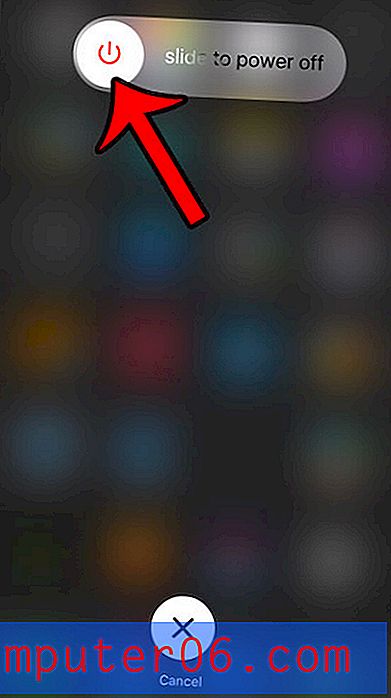
Korak 3: Pomaknite gumb udesno da biste isključili telefon. Proći će nekoliko sekundi kako bi se iPhone potpuno isključio, a vi ćete u središtu ekrana vidjeti krug crtica s crticama dok se iPhone procesi završavaju i uređaj isključuje.
Korak 4: Ponovno pritisnite i držite gumb za napajanje da biste uključili telefon. Kad se uključi, vidjet ćete bijeli Appleov logotip, kao na slici ispod.

Nakon nekoliko sekundi telefon će se ponovo uključiti i možete ga ponovo započeti koristiti. Ovisno o postavkama zaporke za vaš iPhone, možda ćete trebati ponovno unijeti zaporku prije nego što počnete koristiti uređaj.
Ako vaš iPhone radi sporo ili se čini da neke aplikacije ne funkcioniraju pravilno, možda vam je ponestalo prostora za pohranu. Pročitajte naš cjeloviti vodič o brisanju aplikacija i datoteka s vašeg iPhonea kako biste vidjeli neka uobičajena mjesta koja možete potražiti kako biste dobili dio svoje pohrane.